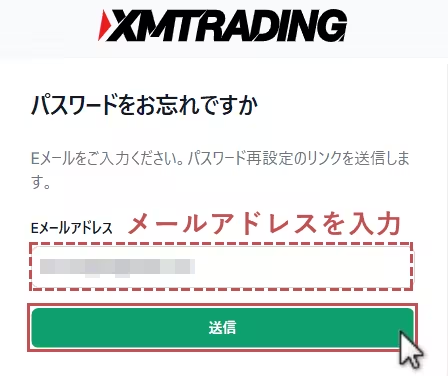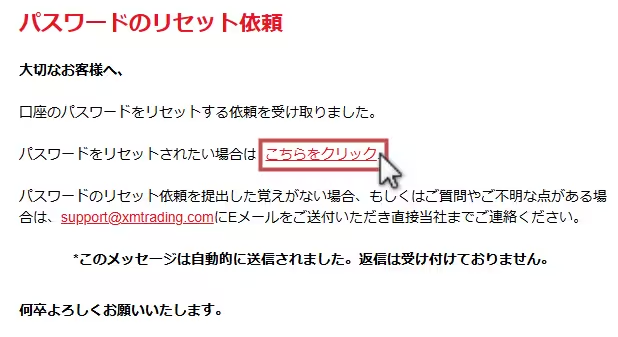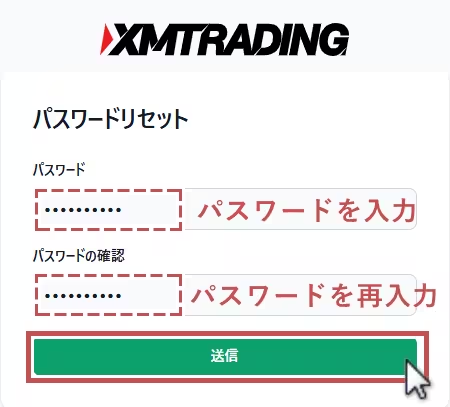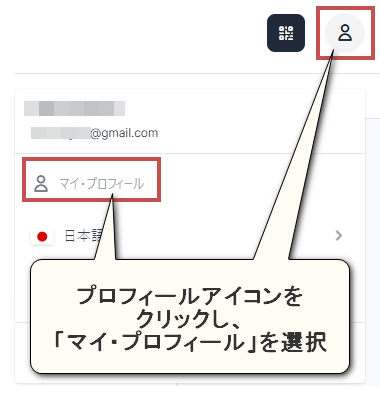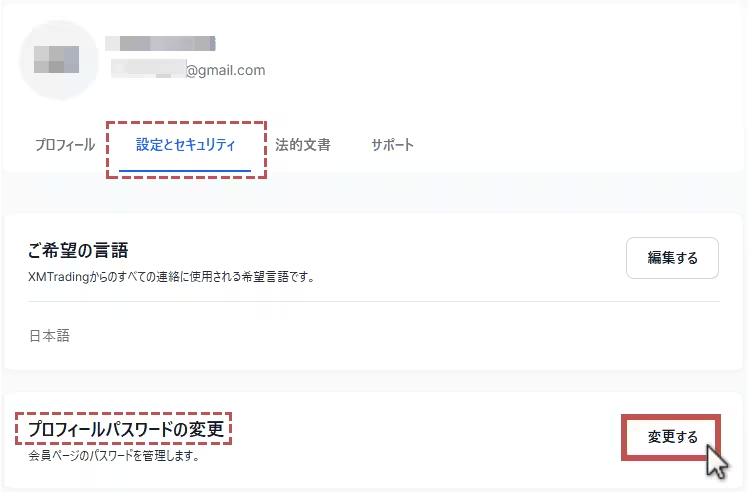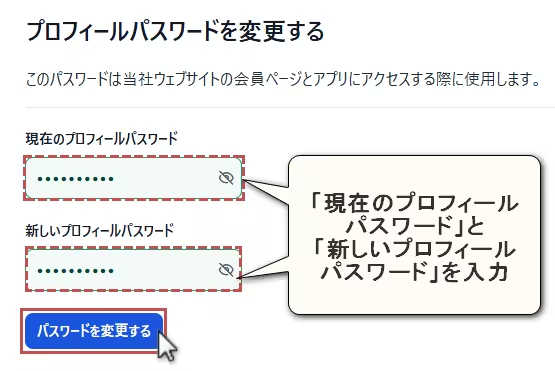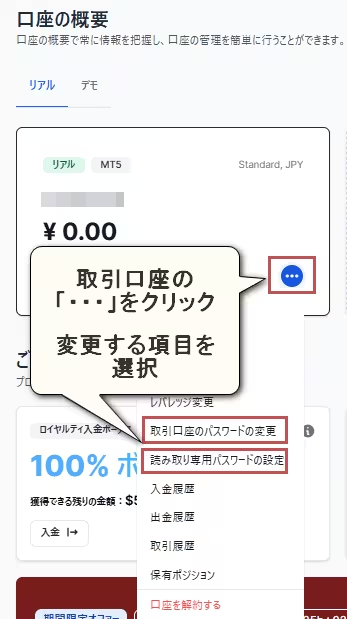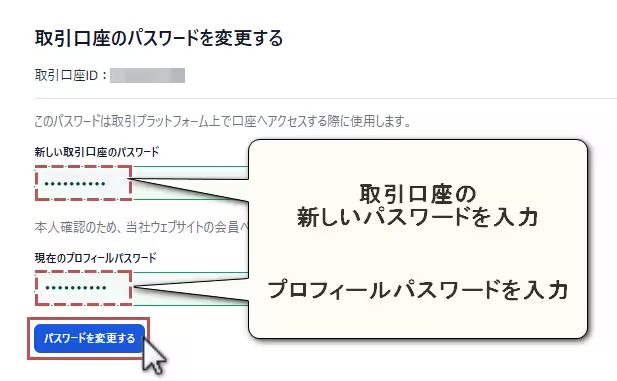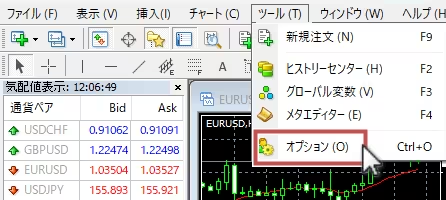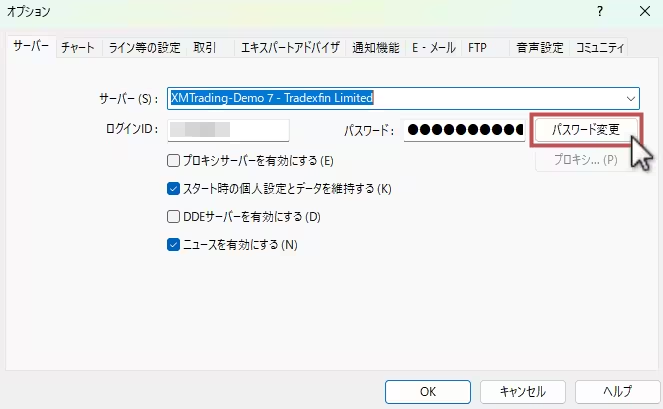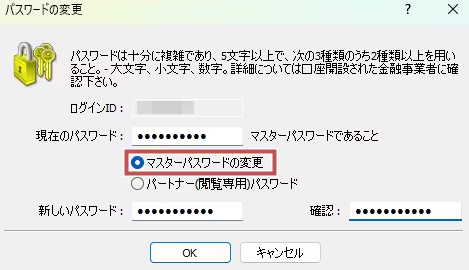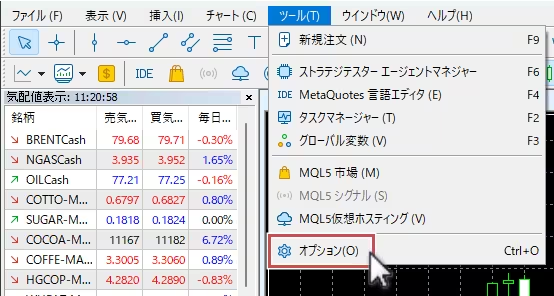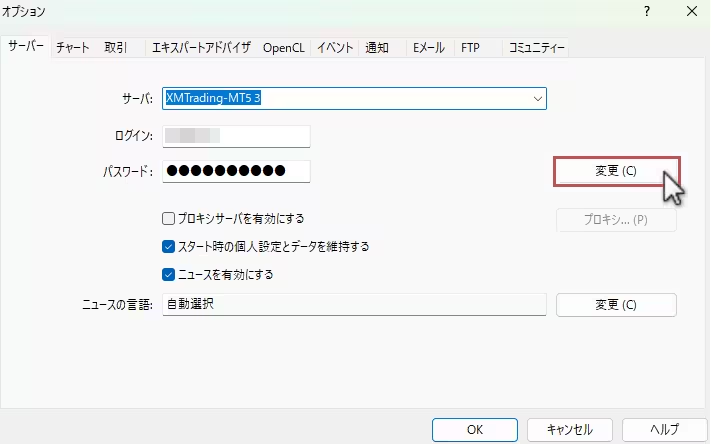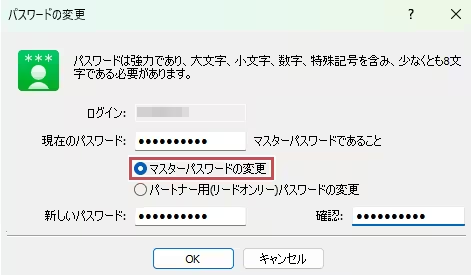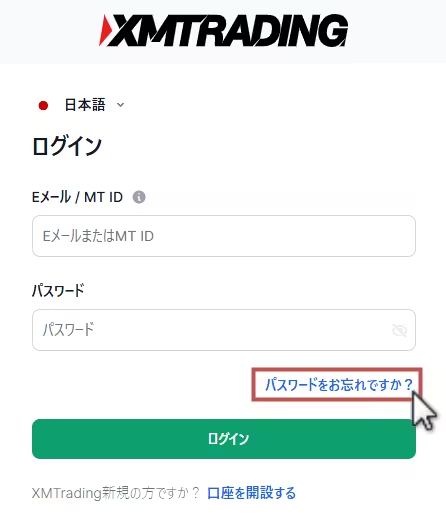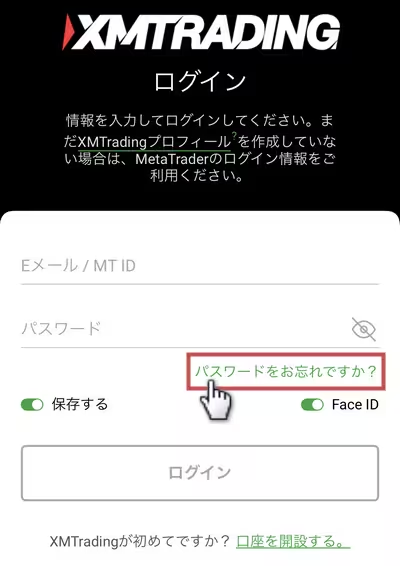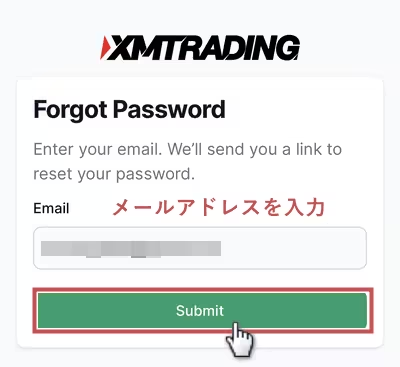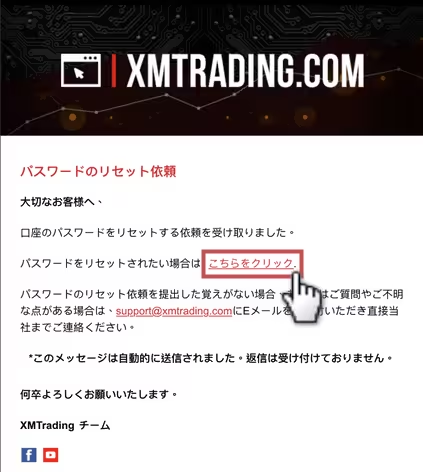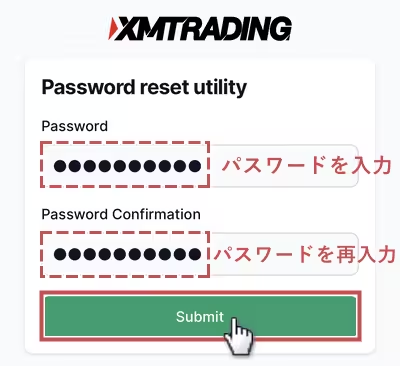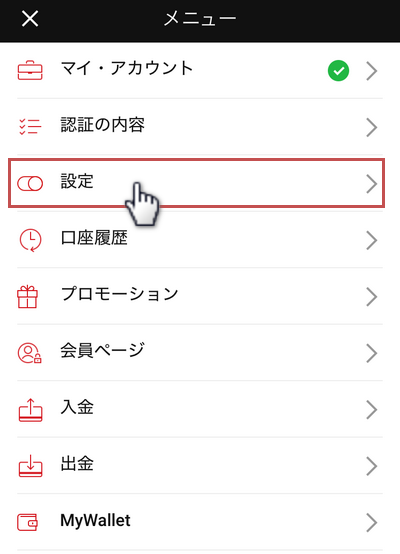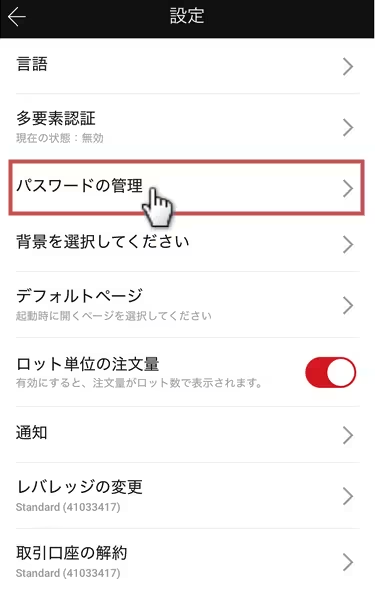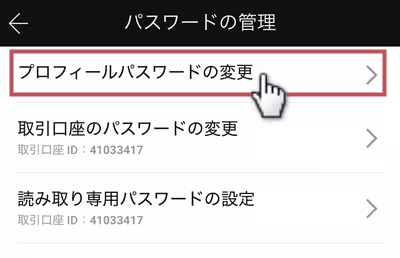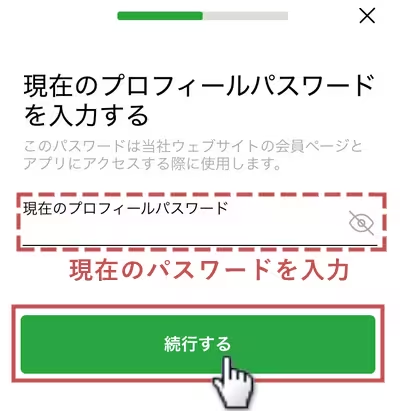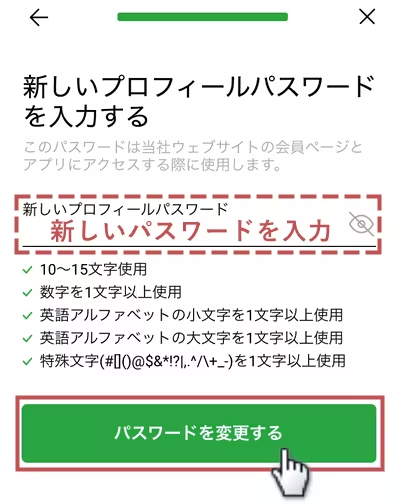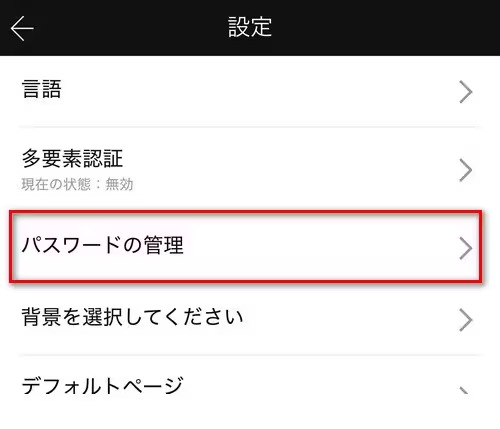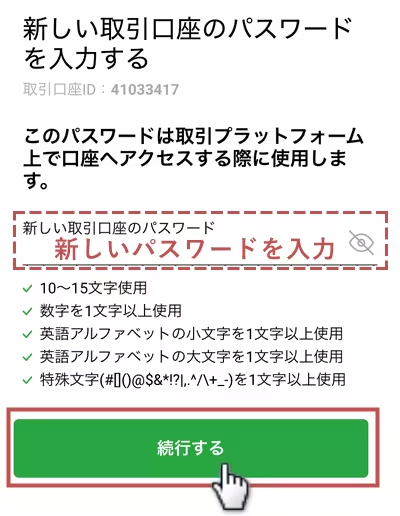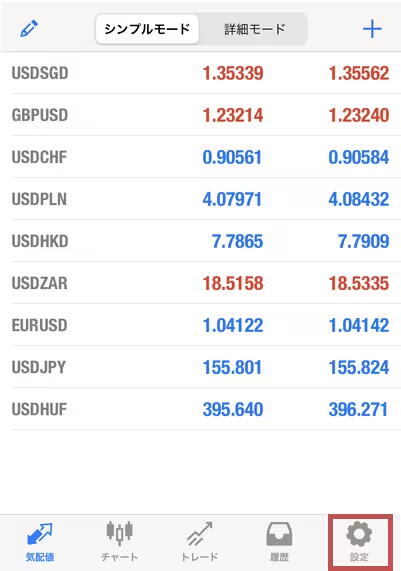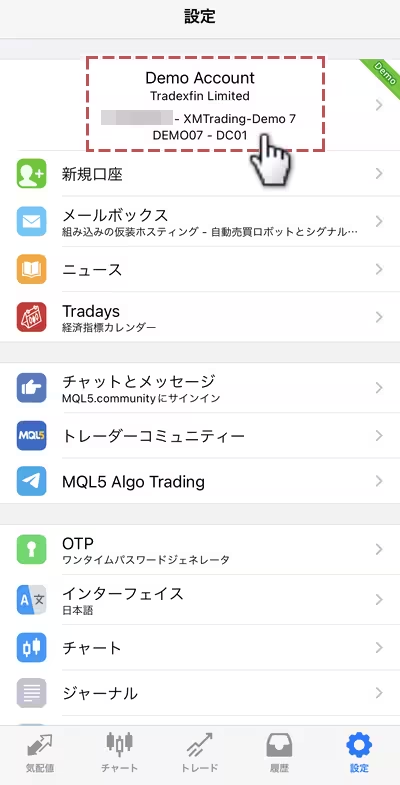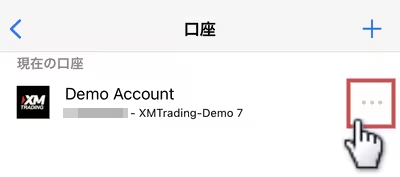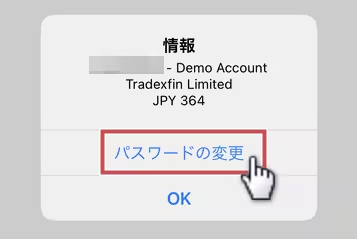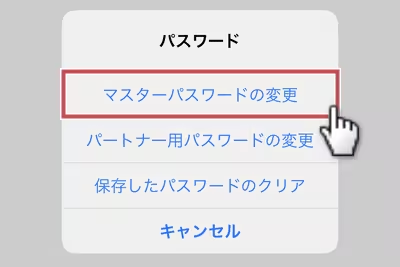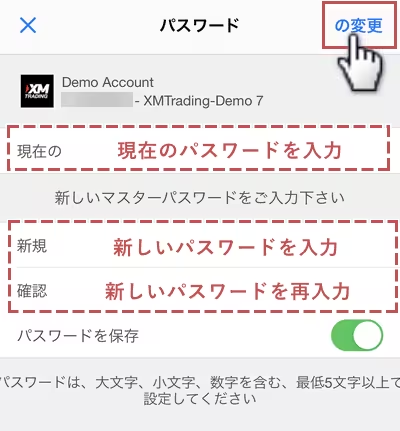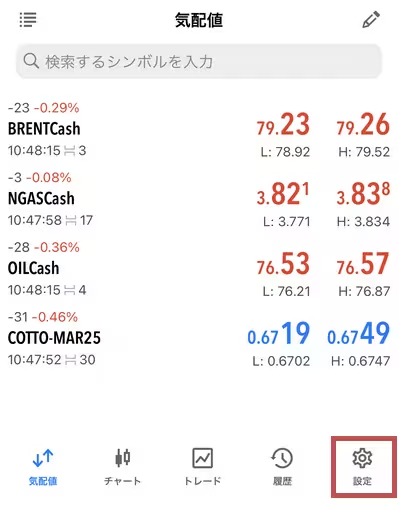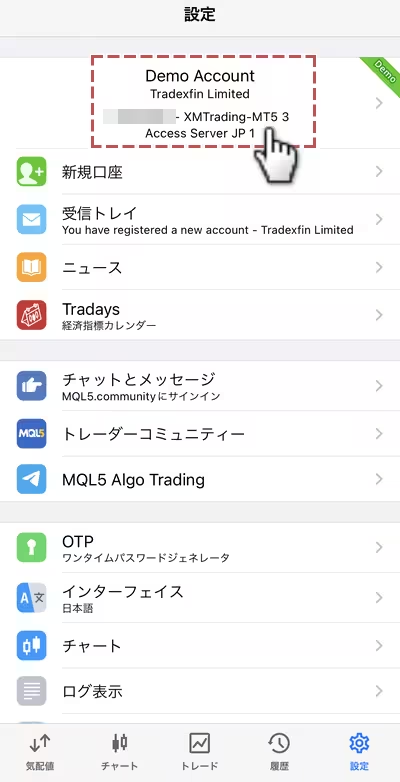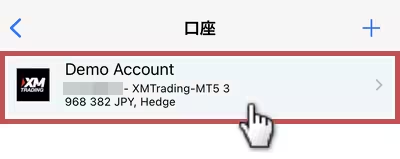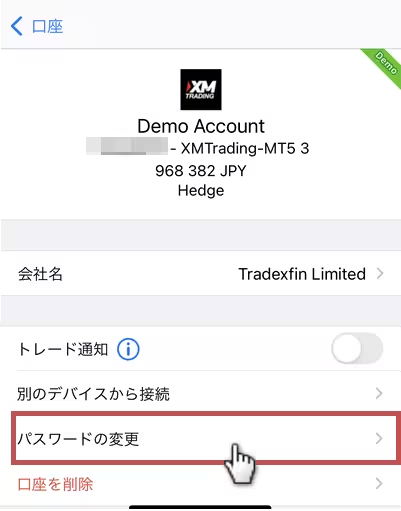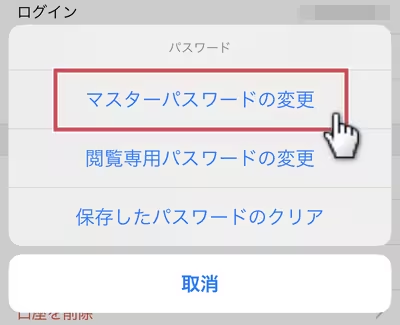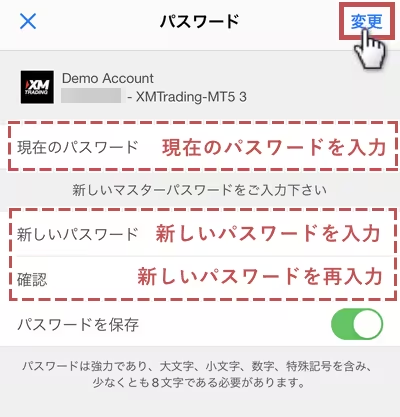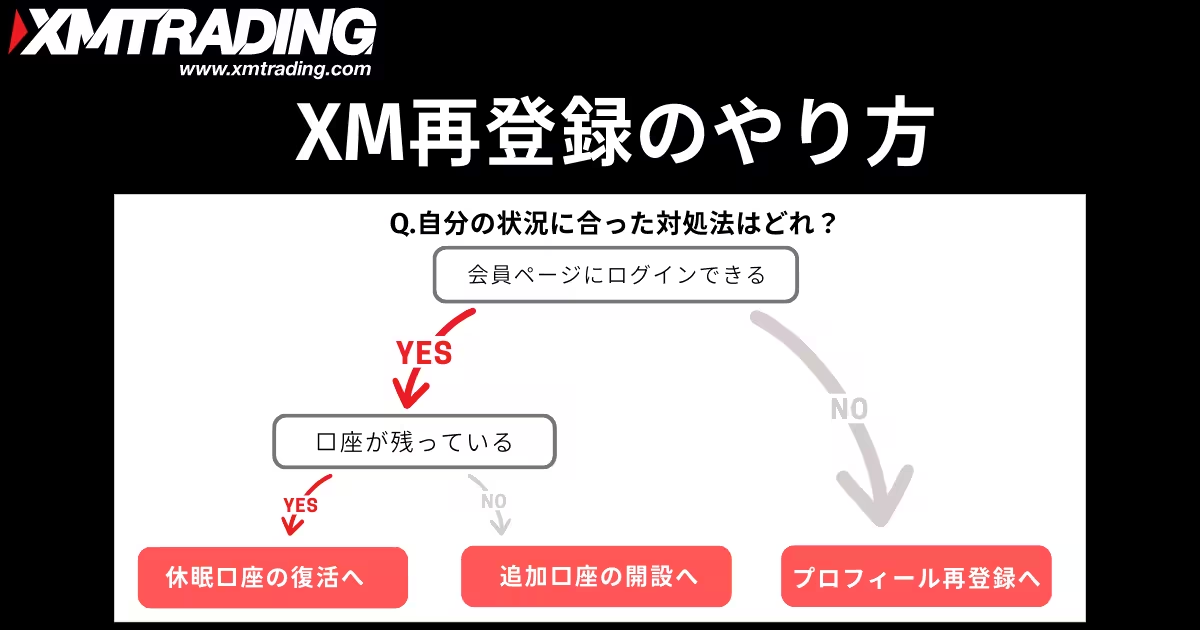XMTrading(エックスエム)のパスワードを変更したい場合、会員ページで簡単にパスワードの再設定が可能です。また、パスワードを忘れてしまった場合でも、会員ページにログインできるメールアドレスさえあれば、すぐにパスワードの再設定が可能です。
本記事では、XMの会員ページやMT4/MT5で使用しているパスワードの変更方法と確認方法をご案内します。
XMのアカウント事態を作り直したいとゆう方は、再登録の方法をご覧ください
目次
会員ページ(プロフィール)のパスワードを変更する方法
まず、XMの会員ページへログインする際に使用するプロフィールパスワードの変更方法を説明します。
パスワードの変更は、会員ページにログインできる場合とできない場合で手順が異なります。
- 会員ページにログインできない(パスワードを忘れた場合):会員ログイン画面から変更します
- 会員ページにログインできる場合:会員ページから変更します
それでは、それぞれの変更手順を解説します。
会員ログイン画面からパスワードを変更する
会員ページにログインできない/パスワードを忘れた場合は、ログイン画面の「パスワードをお忘れですか?」から再設定を行います。
以下に、パスワードの変更手順を解説します。
STEP
会員ページにアクセス
XM会員ログインページへアクセスし、「パスワードをお忘れですか?」をクリックします。

STEP
メールアドレスを入力
次に、XMに登録しているメールアドレスを入力し、「送信」をクリックします。

STEP
パスワードのリセットを依頼
受信したパスワードリセットのメールを開き、メール内の「こちらをクリック」をクリックします。

STEP
新しいパスワードを入力
パスワードリセット画面が表示されるので、新しいパスワードを入力し「送信」をクリックします。

パスワード設定時の注意点
- 10~15文字使用
- 数字を1文字以上使用
- 英語アルファベットの小文字を1文字以上使用
- 英語アルファベットの大文字を1文字以上使用
- 特殊文字(#[]()@$&*!?|,.^/\+_-)を1文字以上使用
STEP
パスワード変更完了
送信後、「パスワードが変更されました」と表示されたら、パスワードの変更は完了です。
STEP
会員ページにアクセス
XM会員ログインページへアクセスし、「パスワードをお忘れですか?」をタップします。

STEP
メールアドレスを入力
次に、XMに登録しているメールアドレスを入力し、「Submit」をタップします。

STEP
パスワードのリセットを依頼
受信したパスワードリセットのメールを開き、メール内の「こちらをクリック」をタップします。

STEP
新しいパスワードを入力
パスワードリセット画面が表示されるので、新しいパスワードを入力し「Submit」をタップします。

パスワード設定時の注意点
- 10~15文字使用
- 数字を1文字以上使用
- 英語アルファベットの小文字を1文字以上使用
- 英語アルファベットの大文字を1文字以上使用
- 特殊文字(#[]()@$&*!?|,.^/\+_-)を1文字以上使用
STEP
パスワード変更完了
送信後、「パスワードが変更されました」と表示されたら、パスワードの変更は完了です。
パスワード再設定の手続きが完了すると、登録メールアドレスにパスワード変更完了のメールが送信されます。
会員ページからプロフィールパスワードを変更する
会員ページにログインできる場合は、会員ページのプロフィールからパスワードの変更を行います。
以下に、パスワードの変更手順を解説します。
STEP
プロフィールアイコンをクリック
会員ページにログイン後、右上にあるプロフィールアイコンをクリックし、「マイ・プロフィール」を選択します。

STEP
「設定とセキュリティ」をクリック
プロフィールのメニューから「プロフィールパスワードの変更」の画面に移動し、「プロフィールパスワードの変更」の右横にある「変更する」をクリックします。

STEP
パスワードを変更する
パスワード変更画面に移動し、「現在のプロフィールパスワード」と「新しいプロフィールパスワード」を入力し、「パスワードを変更する」をクリックします。

パスワード設定時の注意点
- 10~15文字使用
- 数字を1文字以上使用
- 英語アルファベットの小文字を1文字以上使用
- 英語アルファベットの大文字を1文字以上使用
- 特殊文字(#[]()@$&*!?|,.^/\+_-)を1文字以上使用
STEP
パスワード変更完了
「パスワードが変更されました」と表示されたら、パスワードの変更は完了です。
STEP
「設定」をタップ
画面左上にあるメニューから「設定」をタップします。

STEP
「パスワードの管理」をタップ
設定のメニューから「パスワードの管理」をタップします。

STEP
「プロフィールパスワードの変更」を選択
「パスワードの管理」メニューから「プロフィールパスワードの変更」をタップします。

STEP
現在のパスワードを入力
現在のプロフィールパスワードを入力し、「続行する」をタップします。

STEP
新しいパスワードを入力
新しいプロフィールパスワードを入力し、「パスワードを変更する」をタップします。

パスワード設定時の注意点
- 10~15文字使用
- 数字を1文字以上使用
- 英語アルファベットの小文字を1文字以上使用
- 英語アルファベットの大文字を1文字以上使用
- 特殊文字(#[]()@$&*!?|,.^/\+_-)を1文字以上使用
STEP
パスワード変更完了
「パスワードが変更されました」と表示されたら、パスワードの変更は完了です。
パスワード変更後、一度ログアウトし、新しいパスワードでログインできるか確認しましょう。
取引口座(MT4/MT5)のパスワードを変更する方法
リアル口座やデモ口取引などの取引口座(MT4/MT5)のパスワードは、会員ページ・MT4・MT5のいずれから変更が可能です。
それでは、それぞれの手順を解説していきます。
会員ページから口座のパスワードを変更する
取引口座のパスワードは、XMの会員ページから変更・管理することができます。取引口座のパスワードは取引用パスワードと読み取り専用パスワードの2種類があり、どちらも以下の手順で変更可能です。
- 取引用パスワード:実際の取引操作に必要
- 読み取り専用パスワード:取引が行えない閲覧専用
以下に、パスワードの変更手順を解説します。
STEP
「…」をクリック
取引口座の右下にある「…」をクリックします。
表示される項目の中から「取引口座のパスワードの変更」をクリックします。

STEP
新しいパスワードを入力
取引口座の「新しいパスワード」・「プロフィールパスワード」を入力し、「パスワードを変更する」をクリックします。

口座パスワード設定時の注意点
- 10~15文字使用
- 数字を1文字以上使用
- 英語アルファベットの小文字を1文字以上使用
- 英語アルファベットの大文字を1文字以上使用
- 特殊文字(#[]()@$&*!?|,.^/\+_-)を1文字以上使用
STEP
パスワード変更完了
「パスワードが変更されました」と表示されたら、パスワードの変更は完了です。
STEP
口座を選択して、メニューボタンをタップ
パスワードを変更する口座を選択し、メニューボタンをタップします。
STEP
設定をタップ
メニューから「設定」を選択。

STEP
パスワードの管理をタップ
設定メニューから「パスワードの管理」をタップします。

STEP
「取引口座のパスワードの変更」を選択
「パスワードの管理」メニューから「取引口座のパスワードの変更」をタップします。

STEP
新しいパスワードを入力
新しい口座パスワードを入力し、「続行する」をタップします。

パスワード設定時の注意点
- 10~15文字使用
- 数字を1文字以上使用
- 英語アルファベットの小文字を1文字以上使用
- 英語アルファベットの大文字を1文字以上使用
- 特殊文字(#[]()@$&*!?|,.^/\+_-)を1文字以上使用
STEP
パスワード変更完了
「パスワードが変更されました」と表示されたら、パスワードの変更は完了です。
もしパスワードを忘れてしまった場合でも、会員ページにログインできるメールアドレスがあれば簡単に再設定ができます。
MT4/MT5から取引口座のパスワードを変更する
取引口座のパスワードは、MT4/MT5の取引プラットフォームから変更することができます。
また、口座パスワードは取引用パスワードと読み取り専用パスワードの2種類があり、どちらも同じ手順で変更可能です。
- 取引用パスワード:実際の取引操作に必要
- 読み取り専用パスワード:取引が行えない閲覧専用
MT4/MT5での変更手順は以下の通りです。
MT4でのパスワード変更手順
STEP
「オプション」をクリック
MT5上部にあるツールバーから「オプション」をクリックします。

STEP
「変更」をクリック
オプション画面から「サーバー」を開き、パスワード右横の「変更」をクリックします。

STEP
新しいパスワードを入力
「マスターパスワードの変更」を選択します。
「現在のパスワード」・「新しいパスワード」を入力し、「OK」をクリックします。

- 取引口座のパスワード変更:
「マスターパスワードの変更」を選択
- 読み取り専用パスワード変更:
「パートナーパスワード」を選択
パスワードの設定時の注意点
- 10~15文字使用
- 数字を1文字以上使用
- 英語アルファベットの小文字を1文字以上使用
- 英語アルファベットの大文字を1文字以上使用
- 特殊文字(#[]()@$&*!?|,.^/\+_-)を1文字以上使用
STEP
パスワード変更完了
以上で、パスワードの変更は完了です。パスワードはすぐに変更されます。
STEP
アプリを開く
MT4のアプリを起動し、右下の「設定」をタップします。

STEP
アカウント情報をタップ
設定画面上部にあるアカウント情報をタップします。

STEP
取引口座を選択
パスワードを変更する口座の「…」をタップします。

STEP
「パスワードの変更」をタップ
「パスワードの変更」をタップします。

STEP
変更するパスワードの種類を選択
表示されるメニューからパスワードの種類を選択します。
※ここでは、取引用パスワード(マスターパスワード)の変更を選択します

- 取引口座のパスワード変更:
「マスターパスワードの変更」を選択
- 読み取り専用パスワード変更:
「パートナー用パスワードの変更」を選択
STEP
パスワードを入力
現在のパスワード・新しいパスワードを入力し、上部の「変更」をタップします。

パスワード設定時の注意点
- 10~15文字使用
- 数字を1文字以上使用
- 英語アルファベットの小文字を1文字以上使用
- 英語アルファベットの大文字を1文字以上使用
- 特殊文字(#[]()@$&*!?|,.^/\+_-)を1文字以上使用
STEP
パスワード変更完了
「パスワードは変更されました」と表示されたら、パスワードの変更は完了です。
MT5でのパスワード変更手順
STEP
MT5にログイン
まず、パスワードを変更する取引口座にログインします。
STEP
「オプション」をクリック
MT5上部にあるツールバーから「オプション」をクリックします。

STEP
「変更」をクリック
オプション画面から「サーバー」を開き、パスワード右横の「変更」をクリックします。

STEP
新しいパスワードを入力
マスターパスワードの変更を選択し、「現在のパスワード」・「新しいパスワード」を入力します。

- 取引口座のパスワード変更:
「マスターパスワードの変更」を選択
- 読み取り専用パスワード変更:
「パートナー用パスワードの変更」を選択
口座パスワード設定時の注意点
- 10~15文字使用
- 数字を1文字以上使用
- 英語アルファベットの小文字を1文字以上使用
- 英語アルファベットの大文字を1文字以上使用
- 特殊文字(#[]()@$&*!?|,.^/\+_-)を1文字以上使用
STEP
アプリを開く
MT5のアプリを起動し、右下の「設定」をタップします。

STEP
アカウント情報をタップ
設定画面上部にあるアカウント情報をタップします。

STEP
取引口座を選択
パスワードを変更する口座をタップします。

STEP
「パスワードの変更」をタップ
「パスワードの変更」をタップします。

STEP
変更するパスワードの種類を選択
表示されるメニューからパスワードの種類を選択します。
※ここでは、取引用パスワード(マスターパスワード)の変更を選択します

- 取引口座のパスワード変更:
「マスターパスワードの変更」を選択
- 読み取り専用パスワード変更:
「閲覧専用パスワードの変更」を選択
STEP
パスワードを入力
現在のパスワード・新しいパスワードを入力し、上部の「変更」をタップします。

パスワード設定時の注意点
- 10~15文字使用
- 数字を1文字以上使用
- 英語アルファベットの小文字を1文字以上使用
- 英語アルファベットの大文字を1文字以上使用
- 特殊文字(#[]()@$&*!?|,.^/\+_-)を1文字以上使用
STEP
パスワード変更完了
「パスワードは変更されました」と表示されたら、パスワードの変更は完了です。
パスワード変更後メールに送信されない
MT4/MT5で口座パスワードを変更した場合、確認のメールは送信されません。
パスワード変更後、一度プラットフォームをログアウトし、新しいパスワードでログインできることを必ず確認してください。
変更後の口座パスワードを忘れてしまった場合は、会員ページから再設定する必要があります。
XMのパスワード変更に関するよくあるFAQ
XMのパスワードを忘れた場合、どうすればよいですか?
会員ページのパスワードを忘れた場合、ログイン画面の「パスワードを忘れた方」からパスワードの再設定を行います。
取引口座のパスワードを忘れた場合、どうすればよいですか?
取引口座のパスワードを忘れた場合、XMの会員ページにログインし、口座設定からパスワードの変更を行います。
アプリからもパスワード変更はできますか?
XMの公式アプリからもパスワードの変更をすることができます。
パスワード変更後、すぐに使用できますか?
パスワード変更後、すぐに反映されますが、一度ログアウトして新しいパスワードで再ログインをしましょう。
パスワード変更の完了通知は来ますか?
パスワードの変更が完了すると、登録されているメールアドレスに通知が送信されます。ただし、MT4/MT5からパスワードを変更した場合、通知は送信されません。
デモ口座のパスワードは変更できますか?
デモ口座のパスワードもリアル口座と同様、会員ページまたはMT4/MT5から変更可能です。
パスワードはどこで確認できますか?
セキュリティ上の理由により、現在使用しているパスワードは確認することができません。パスワードを忘れた場合は再設定が必要です。